WordPress dünyadaki en popüler CMS'dir ancak aynı zamanda çok sinir bozucu da olabilir. WordPress şifrenizi sıfırlamayı denediyseniz ve onay e-postasını almadıysanız neden bahsettiğimi biliyorsunuzdur. Çaresiz, kızgın ve hatta belki biraz aptal hissediyorsunuz. WordPress'in neden size şifrenizi değiştirme bağlantısını içeren basit bir e-posta gönderemediğini merak ediyorsunuz. Sitenizde, e-postanızda veya kendinizde bir sorun olduğunu düşünüyorsunuz.

Ancak endişelenmeyin, bu makaleyi takip ettiğinizde sorununuz çözüldü. Bu, birçok WordPress kullanıcısının karşılaştığı yaygın bir sorundur ve bu sizin hatanız değildir. WordPress'in şifre sıfırlama e-postası göndermemesinin birkaç olası nedeni vardır ve bunların çoğunun düzeltilmesi kolaydır.
Bu blog yazısında size bu can sıkıcı sorunu kısa sürede nasıl gidereceğinizi ve çözeceğinizi göstereceğim. WordPress kontrol panelinize tekrar erişebilecek ve siteniz için harika içerik oluşturmaya geri dönebileceksiniz.
Peki, WordPress şifre sıfırlama e-posta sorunlarına elveda demeye hazır mısınız? Hadi başlayalım.
Harika Web Siteleri Oluşturun
En iyi ücretsiz sayfa oluşturucu Elementor ile
Şimdi başlaŞifreyi Sıfırlamak İçin Alternatif Yöntemler
Burada ele alacağımız, WordPress web sitenizin şifresini sıfırlama sorununun üstesinden gelmenize yardımcı olabilecek 2 yöntem vardır;
- MySQL Veritabanından Şifreyi Sıfırla
- Acil Durum Şifre Sıfırlama PHP Komut Dosyasını cPanel Dosya Yöneticisi aracılığıyla Sıfırlayın
1. MySQL Veritabanından Şifreyi Sıfırlayın
MySQL, yapılandırılmış sorgulama diline (dolayısıyla "SQL" kısaltması) dayalı ilişkisel bir veritabanı yönetim sistemidir. Tüm WordPress web sitelerinin verileri depolamak ve almak için kullandığı veritabanıdır.
Aslında sitenizin bilgileri ve temel kodu otomatik olarak buraya kaydedilir.
MySQL sitenizin tüm verilerini saklıyorsa, sitenizin MySQL veritabanına erişiminiz varsa şifrenizi manuel olarak değiştirebilirsiniz.
Sitenizin veritabanına erişmek için phpMyAdmin'e gitmelisiniz.
Örneğin Bluehost kullanıyorsanız, giriş yaptıktan sonra üst menü çubuğundan Hosting > cPanel seçeneğine gidin. Ardından cPanel'in altında sol kenar çubuğu menüsünden Gelişmiş'i seçin.
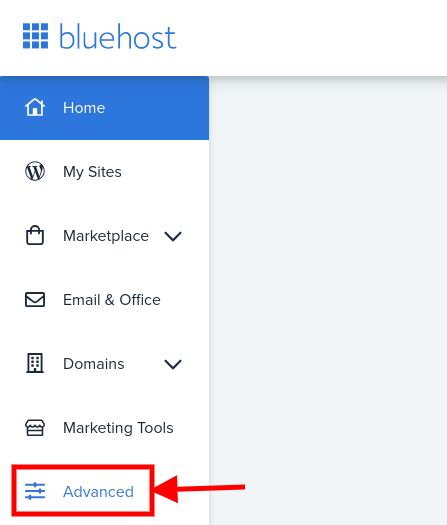
Tüm cpanel ayarlarını içeren yeni bir sekme açılacaktır, ardından Veritabanları bölümünden phpMyAdmin'e tıklayın.
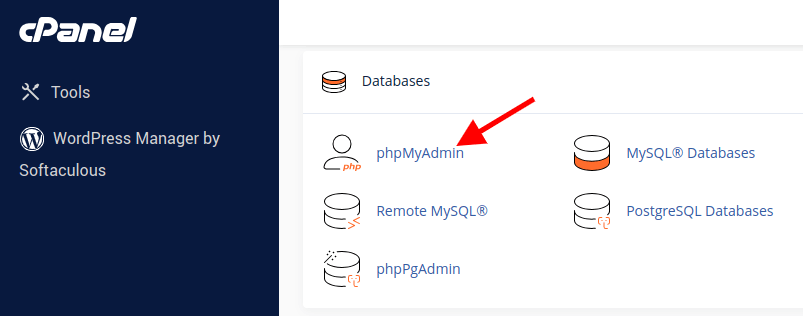
Veritabanı ekranınızın içinde, sol kenar çubuğunda veritabanı adını göreceksiniz. Ancak o cPanel'de barındırılan başka web siteleriniz varsa, diğer veritabanlarının adlarının da orada listelendiğini göreceksiniz.
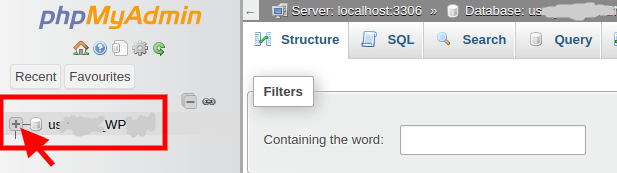
'Kullanıcılar tablosunu' bulun. Benim durumumda bu KwT_users'tır , ancak çoğu durumda wp_users'a benzer bir şeydir. Gözat'a tıklayın.

user_login altında WordPress kullanıcı adınızı bulun ve düzenle'ye (kalem simgesi) tıklayın.
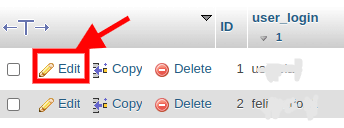
Şimdi user_pass'ın yanında listelenen uzun şifreyi silin ve yeni bir şifre yazın.
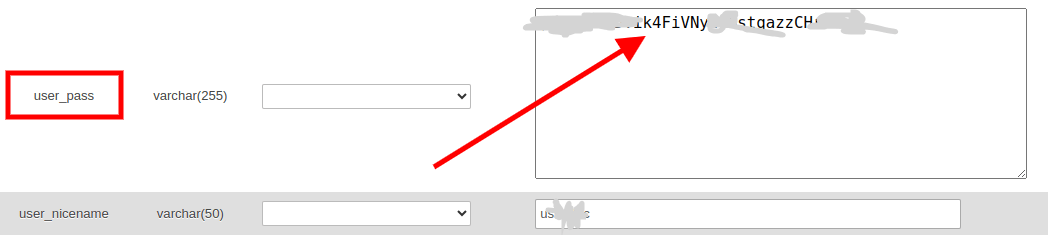
Yeni şifreniz girildikten sonra İşlev sütununun altındaki açılır menüye tıklayın ve MD5'i seçin.
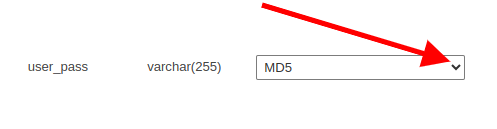
Şifrenizi doğruladıktan sonra ekranın sağ alt köşesindeki Git butonuna tıklayın.
Bu kadar! Erişim elde etmek için WordPress giriş sayfanıza dönün ve yeni şifrenizi girin.
HostGator , Namecheap ve GoDaddy dahil diğer popüler cPanel web sunucularının tümü benzer bir süreci izler.
2. cPanel Dosya Yöneticisi Aracılığıyla Acil Durum Şifre Sıfırlama PHP Scripti
Bu yöntemi kullanmak için cPanel'inizde tekrar oturum açın ve Dosya Yöneticisi'ne (veya barındırma sağlayıcınıza bağlı olarak 'Dosya Yöneticim'e) gidin.
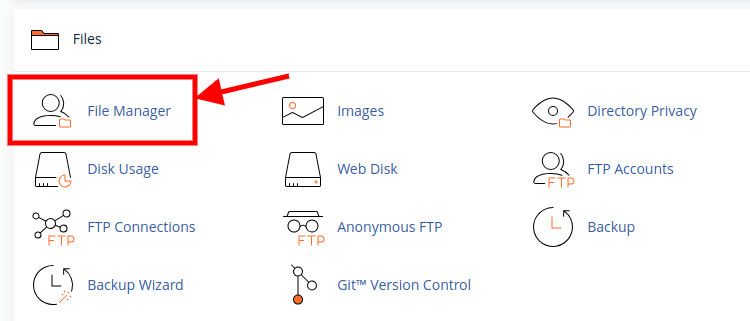
Dosya Yöneticisinde "emergency.php" adında yeni bir dosya oluşturun. Daha sonra acil durum şifre sıfırlama php betiğini kopyalayıp acil durum.php kod alanına yapıştırın. Dosyayı kaydedip çıkın.
Şimdi, sonunda "emergency.php" olacak şekilde web sitenizin URL'sini arama tarayıcınıza girin. Örneğin Niche Twins için "https://nichetwins.com/emergency.php" yazacağız.
Şimdi aşağıda gösterilen açılış sayfasına yönlendirileceksiniz.
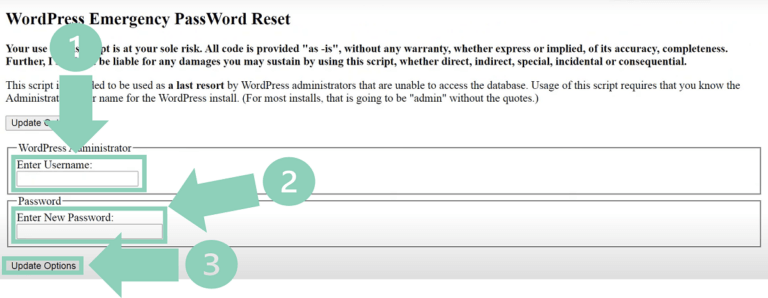
Kullanıcı adı altına site için WordPress yöneticisinin kullanıcı adını girmelisiniz. Ardından istediğiniz şifreyi girin (bir yere not edin) ve Güncelleme Seçenekleri'ne tıklayın.
Yöneticinin belirttiği e-posta adresine bir e-posta gönderilecektir. Bu e-postaya erişip erişemeseniz de şifreniz güncellenecektir.
WordPress hesabınıza giriş yaptıktan sonra Dosya Yöneticisine dönün ve acil durum.php dosyasını hemen silin. Bunu yapmazsanız, bu komut dosyasına erişimi olan herhangi biri şifrenizi tekrar değiştirebilir ve bu da ciddi bir güvenlik riski oluşturabilir.
Çözüm
WordPress şifrenizi e-posta onay bağlantısı olmadan 2 farklı yöntem kullanarak nasıl sıfırlayacağınızı öğrendiniz;
- Parolanın MySQL veritabanı aracılığıyla sıfırlanması
- Acil durum şifre sıfırlama PHP betiğini çalıştırma
Rahatlamış, gururlu, hatta hayrete düşmüş olabilirsiniz. Pek çok WordPress kullanıcısının uğraştığı bir sorunu çözdünüz ve bunu kendi başınıza yaptınız. WordPress sitenize arka uçtan erişmek için iki farklı yöntem kullandınız ve bu süreçte bazı değerli beceriler öğrendiniz.
Ama burada durma. WordPress deneyiminizi geliştirmek ve gelecekteki sorunları önlemek için yapabileceğiniz daha çok şey var. İşte bazı öneriler:
- E-posta ayarlarınızı kontrol edin ve doğru yapılandırıldıklarından emin olun. Güvenilir bir SMTP hizmeti kullanarak WordPress'ten e-posta göndermek için WP Mail SMTP gibi bir eklenti kullanabilirsiniz.
- WordPress şifrenizi düzenli olarak değiştirin ve güçlü bir şifre kullanın. Siteniz için güvenli şifreler oluşturmak ve saklamak için LastPass gibi bir şifre yöneticisi kullanabilirsiniz.
- WordPress sitenizi düzenli olarak yedekleyin ve güvenli bir yerde saklayın. Sitenizi Dropbox veya Google Drive gibi bir bulut hizmetine yedeklemek için UpdraftPlus gibi bir eklenti kullanabilirsiniz.
- WordPress sitenizi güncel ve güvenli tutun. Sitenizi kötü amaçlı yazılımlara karşı taramak ve bilgisayar korsanlarından korumak için Wordfence gibi bir eklenti kullanabilirsiniz.
Bu adımları izleyerek, erişiminizi kaybetme veya güvenliğinden ödün verme endişesi yaşamadan WordPress sitenizin keyfini çıkarabileceksiniz. Ayrıca hedef kitleniz için daha iyi içerik oluşturabilecek ve çevrimiçi varlığınızı büyütebileceksiniz.
WordPress ustası olma yolunda büyük bir adım attınız. Tebrikler! Bir alkışı hak ediyorsunuz.





